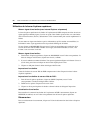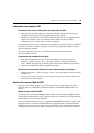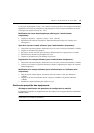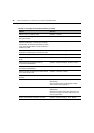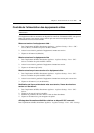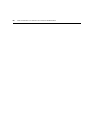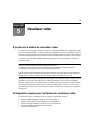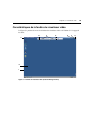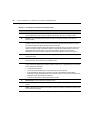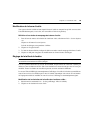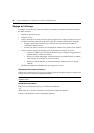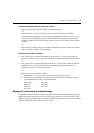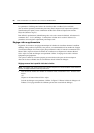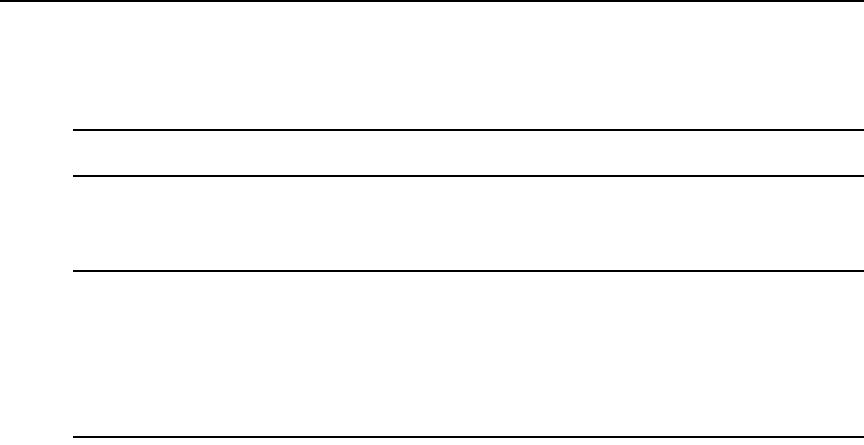
62 Guide d’installation et d’utilisation du commutateur DSR2035/8035
Lorsqu’il est lancé depuis les navigateurs Internet Explorer, Mozilla, Netscape ou Firefox, le
visualiseur vidéo client nécessite Java, version 1.4.2_04 ou ultérieure. Le serveur Web du DSR
télécharge et installe automatiquement le visualiseur vidéo lors de sa première utilisation.
NOTA : En revanche, il n’installe pas l’utilitaire Java Resource Engine (JRE). Celui-ci est disponible gratuitement
sur le site http:\\www.sun.com.
Lancement d’une session KVM
NOTA : En cas d’utilisation d’une connexion sans proxy, les performances vidéo par une connexion réseau plus
lente risquent de ne pas être optimales. Certains paramètres de couleur (tels que Grayscale [Nuances de gris])
utilisent moins de bande passante réseau que d’autres (tels que Best color [Jeu de couleurs optimal]). Par con
-
séquent, la modification des paramètres de couleur peut améliorer les performances vidéo. Pour des performan-
ces vidéo optimales sur une connexion réseau lente, Avocent recommande les paramètres Grayscale/Best
Compression (Nuances de gris/Compression optimale) ou Low Color/High Compression (Couleurs faibles/Com
-
pression forte). Reportez-vous à la section
Réglage de la profondeur d’échantillonnage
à la page 67 pour de plus
amples informations.
Lancement d’une session KVM à partir de l’explorateur du DSR :
1. Cliquez sur un des équipements de la liste sur l’écran Target Devices pour ouvrir la fenêtre de
vue d’ensemble de l’unité.
2. Cliquez sur KVM Session pour ouvrir le visualiseur vidéo dans une nouvelle fenêtre.
Expiration de session
En cas d’inactivité de la fenêtre de session pendant une durée spécifiée, la session à distance peut
expirer. Le délai d’expiration est configuré dans la fenêtre Appliance KVM Session Settings
(Paramètres de la session KVM du matériel). Si vous modifiez la valeur, celle-ci prend effet lors du
prochain accès au serveur Web du DSR.
Activation et désactivation de l’expiration de la session :
1. Dans la barre de menus latérale, cliquez sur Views - Appliance - Appliance Settings - Sessions -
KVM Settings.
2. Sélectionnez le paramètre de votre choix dans le champ Enable Activity Timeout.
3. Si nécessaire, sélectionnez une limite de temps d’expiration.